phpMyAdmin — это популярный инструмент, который используется для администрирования баз данных MySQL. С его помощью можно легко и удобно управлять базами данных через веб-интерфейс, без необходимости вводить команды в консоль.
В данной статье мы рассмотрим, как настроить и использовать phpMyAdmin на сервере OpenServer с адресом localhost: 127.0.0.1/index.php. Для начала, убедитесь, что у вас установлен OpenServer и база данных MySQL уже запущена. Если все готово, можно приступать к настройке phpMyAdmin.
1. Скачайте архив с последней версией phpMyAdmin с официального сайта разработчика. После скачивания разархивируйте файлы в директорию OpenServer, в папку domains или projects, в зависимости от вашей конфигурации.
2. Переименуйте папку, в которую разархивировали файлы, в название, которое будет представлять ваш домен phpMyAdmin. Например, если вы хотите, чтобы phpMyAdmin был доступен по адресу http://localhost/phpmyadmin, то переименуйте папку в «phpmyadmin».
3. Теперь откройте браузер и введите адрес localhost, после которого укажите название папки, в которую вы установили phpMyAdmin. Например, для адреса http://localhost/phpmyadmin наберите в строке браузера «localhost/phpmyadmin».
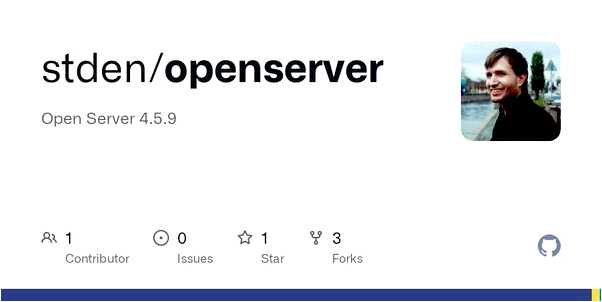
4. Должна открыться страница авторизации в phpMyAdmin. Введите имя пользователя и пароль для доступа к базе данных MySQL. Обычно, это значения по умолчанию — «root» в качестве имени пользователя и пустой пароль.
Теперь у вас есть доступ к phpMyAdmin на сервере OpenServer. Вы можете создавать, редактировать и удалять базы данных, таблицы, а также выполнять другие операции с базой данных через удобный веб-интерфейс phpMyAdmin.
Установка и настройка phpMyAdmin на сервер OpenServer
Установка OpenServer
Для начала, необходимо скачать и установить OpenServer на компьютер. Это можно сделать, перейдя на официальный сайт и скачав установочный файл. После установки запустите OpenServer и проверьте, что сервер работает, открыв адрес localhost в браузере. Если сервер успешно запущен, можно приступать к установке PhpMyAdmin.
Установка PhpMyAdmin
- Скачайте архив с последней версией PhpMyAdmin с официального сайта проекта.
- Разархивируйте содержимое архива в папку C:\OpenServer\domains\localhost или в другую папку вашего сервера.
- Перейдите в папку с разархивированными файлами и переименуйте файл config.sample.inc.php в config.inc.php.
- Откройте файл config.inc.php с помощью текстового редактора (например, блокнота) и настройте следующие параметры:
- Установите значение свойства $cfg[‘Servers’][$i][‘auth_type’] в ‘cookie’.
- Установите значение свойства $cfg[‘Servers’][$i][‘AllowNoPassword’] в true, если вы не планируете использовать пароли для доступа к базе данных.
- Если вы используете пароль, установите значение свойства $cfg[‘Servers’][$i][‘password’] в ваш пароль для доступа к базе данных.
- Сохраните файл config.inc.php.
Запуск PhpMyAdmin
Теперь, чтобы запустить PhpMyAdmin, откройте браузер и введите адрес localhost/phpmyadmin или 127.0.0.1/phpmyadmin. Вы должны увидеть страницу авторизации, где вы можете войти под своим именем пользователя и паролем. После успешной аутентификации вы будете перенаправлены на главную страницу PhpMyAdmin, где вы можете работать с базами данных и выполнить необходимые операции.
Теперь у вас есть установленный и настроенный PhpMyAdmin на вашем сервере OpenServer, который позволяет легко управлять базами данных MySQL через удобный пользовательский интерфейс.







